- Szerző Abigail Brown [email protected].
- Public 2024-01-07 19:03.
- Utoljára módosítva 2025-01-24 12:11.
A tizedesjegyek a táblázatokban nagyszerűek vagy bántóak lehetnek, attól függően, hogy hol jelennek meg a tizedesjegyek. Jó ötlet a lehető legtöbb tizedesjegy megtartása a számítások pontosságának megőrzése érdekében, de a végeredmény nyolc tizedesjegy mélységű megjelenítése zavart okozhat.
A Google Táblázatok kényelmes Roundup funkcióval rendelkezik, amely szabályozza, hogy hány tizedesjegy jelenjen meg, és automatikusan törli a számokat.
Google Táblázatok ROUNDUP függvény
Az alábbi kép példákat és magyarázatokat ad a Google Táblázatok ROUNDUP függvénye által a munkalap A oszlopában lévő adatokra visszaadott számos eredményhez. A C oszlopban látható eredmények a count argumentum értékétől függenek.
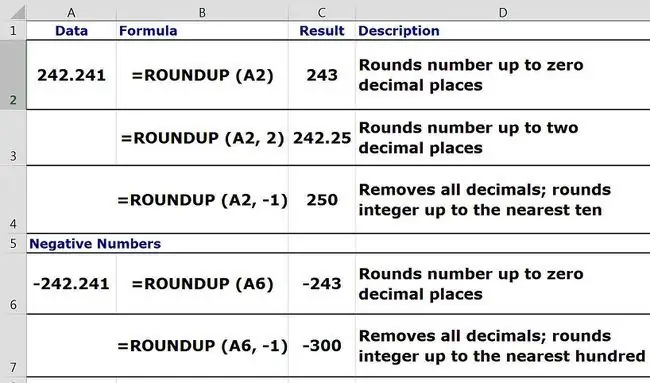
A ROUNDUP függvény szintaxisa és argumentumai
A függvény szintaxisa a függvény elrendezése, és tartalmazza a függvény nevét, zárójeleket és argumentumokat.
A ROUNDUP függvény szintaxisa:
=KEREKÍTÉS(szám, szám)
A függvény argumentumai: szám és count.
Szám
A szám argumentum kötelező, és ez a kerekítendő érték. Ez az argumentum tartalmazhatja a kerekítéshez szükséges tényleges adatokat, vagy lehet cellahivatkozás is az adatok helyére a munkalapon.
Count
A count argumentum nem kötelező, és a kihagyandó tizedesjegyek száma.
Ha a count argumentum kimarad, a függvény felkerekíti az értéket a legközelebbi egész számra.
Ha a count argumentum 1-re van állítva, a függvény csak egy számjegyet hagy a tizedesvesszőtől jobbra, és felkerekíti a következő számra.
Ha a count argumentum negatív, az összes tizedesjegy törlődik, és a függvény felfelé kerekíti a tizedesvesszőtől balra eső számjegyeket. Íme néhány példa:
- Ha a count argumentum értéke - 1, a függvény eltávolítja a tizedesvesszőtől jobbra lévő összes számjegyet, és az első számjegyet a tizedesvesszőtől balra kerekíti. tizedesvessző 10-ig (lásd a 3. példát a fenti képen).
- Ha a count argumentum értéke - 2, a függvény eltávolítja a tizedesvesszőtől jobbra lévő összes számjegyet, és balra kerekíti az első és a második számjegyet. a tizedesvessző 100-ig (lásd az 5. példát a fenti képen).
ROUNDUP Funkció-összefoglaló
A ROUNDUP funkció:
- Az értéket meghatározott számú tizedesjegyekkel vagy számjegyekkel csökkenti.
- Mindig felfelé kerekíti a kerekítési számjegyet.
- Módosítja a cellában lévő adatok értékét. Ez eltér a formázási beállításoktól, amelyek a cellában lévő érték megváltoztatása nélkül módosítják a megjelenített tizedesjegyek számát.
- Befolyásolja a számítások eredményeit az adatváltozás miatt.
- Mindig nullától elfelé kerekít. A negatív számokról azt mondjuk, hogy felfelé kerekítve vannak, bár ezeknek a számoknak az értéke csökken a függvény által (lásd a fenti képen a 4. és 5. példát).
Google Táblázatok ROUNDUP funkció lépésről lépésre Példa
Ez az oktatóanyag a ROUNDUP funkciót használja az A1 cellában lévő szám két tizedesjegyre történő csökkentésére. Ezenkívül eggyel növeli a kerekítési számjegy értékét.
A számok kerekítésének a számításokra gyakorolt hatásának bemutatásához az eredeti számot és a kerekített számot is megszorozzuk 10-zel, és összehasonlítjuk az eredményeket.
Adja meg az adatokat
Írja be a következő adatokat a kijelölt cellákba.
| Cell | Adat |
| A1 | 242.24134 |
| B1 | 10 |
Írja be a ROUNDUP függvényt
A Google Táblázatok nem használ párbeszédpaneleket a függvényargumentumok megadására, ahogyan az Excelben is megtalálható. Ehelyett van egy automatikus javaslat mező, amely akkor jelenik meg, ha a függvény nevét beírja egy cellába.
-
Válassza ki a A2 cellát, hogy aktív cellává tegye. Itt jelennek meg a ROUNDUP függvény eredményei.

Image - Írja be az egyenlőségjelet (=), majd a ROUNDUP.
- Gépelés közben megjelenik az automatikus javaslat mező a R betűvel kezdődő függvények nevével.
-
Amikor a mezőben megjelenik a ROUNDUP név, válassza ki a nevet a függvény nevének megadásához és egy nyitott kerek zárójelet a A2 cellába..
Írja be a függvény argumentumait
- A nyitott kerek zárójel utáni kurzorral válassza ki a A1 cellát a munkalapon, hogy a cellahivatkozást szám argumentumként írja be a függvénybe.
- A cellahivatkozást követően írjon be egy vesszőt (,) az argumentumok elválasztásához.
- A vessző után írja be a 2 értéket számláló argumentumként, hogy az A1 cellában lévő érték tizedesjegyeinek számát ötről háromra csökkentse.
-
Írja be a ) (a záró kerek zárójelet) a függvény argumentumainak befejezéséhez.

Image - Nyomja meg a Enter gombot a billentyűzeten a funkció befejezéséhez.
-
A 242.25 válasz megjelenik a A2.

Image - Válassza ki az A2 cellát a teljes függvény megjelenítéséhez =ROUNDUP(A1, 2) a munkalap feletti képletsorban.
Használja a kerekített számot a számításokban
A fenti képen a C1 cellában lévő értéket úgy formáztuk, hogy csak három számjegyet jelenítsen meg, hogy a szám könnyebben olvasható legyen.
- Válassza ki a C1 cellát, hogy aktív cellává tegye. Ide kell beírni a szorzási képletet.
- Írjon be egy egyenlőségjelet (=) a képlet megkezdéséhez.
- Válassza ki a A1 cellát a cellahivatkozás beírásához a képletbe.
-
Írjon be egy csillagot ().
A Google Táblázatok szorzásánál a csillag szimbólumot használják.
-
Válassza ki a B1 cellát a cellahivatkozás beírásához a képletbe.

Image - Nyomja meg a Enter billentyűt a billentyűzeten a képlet befejezéséhez.
- A 2, 422.413 válasz a C1 cellában jelenik meg.
- A B2 cellába írja be a 10. számot
- Válassza ki a C1 cellát, hogy aktív cellává tegye.
-
Másolja a képletet a C1 a C2 cellába a kitöltési fogantyú segítségével. Vagy másolja és illessze be a képletet.

Image -
A 2, 422,50 válasz a C2.

Image
A különböző képlet a C1 és C2 cellákat (2, 422,413 vs. 2, 422,50) mutatja a kerekítési számok hatását. számításokkal kell rendelkeznie, ami bizonyos körülmények között jelentős összeg lehet.






